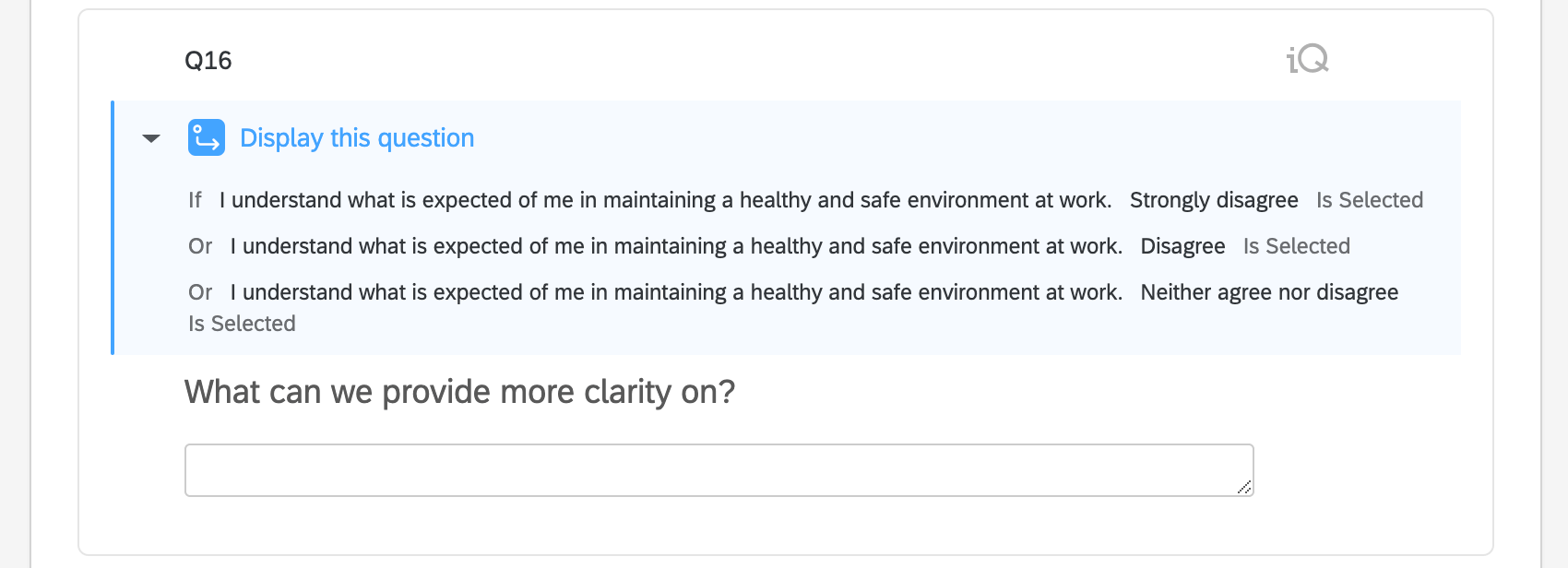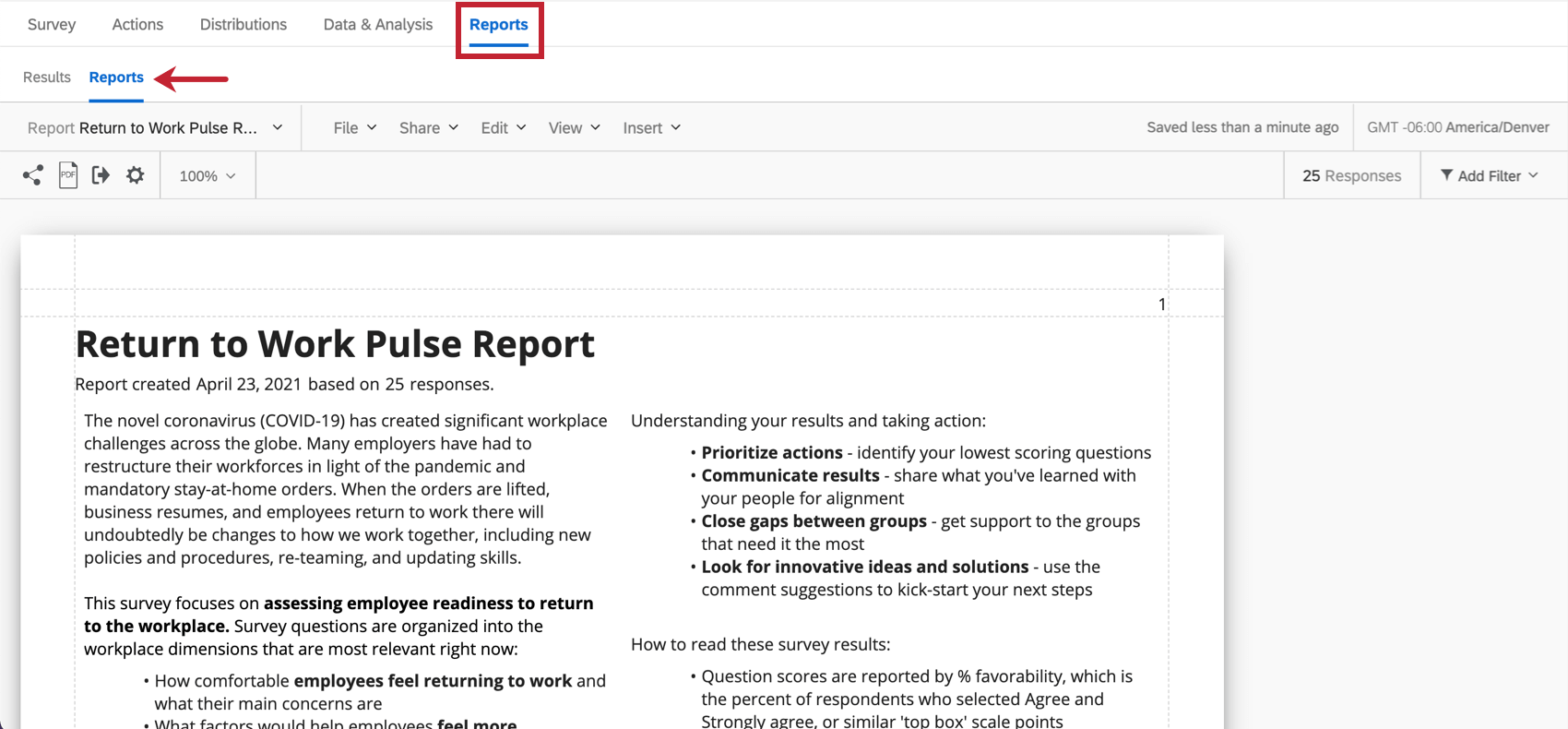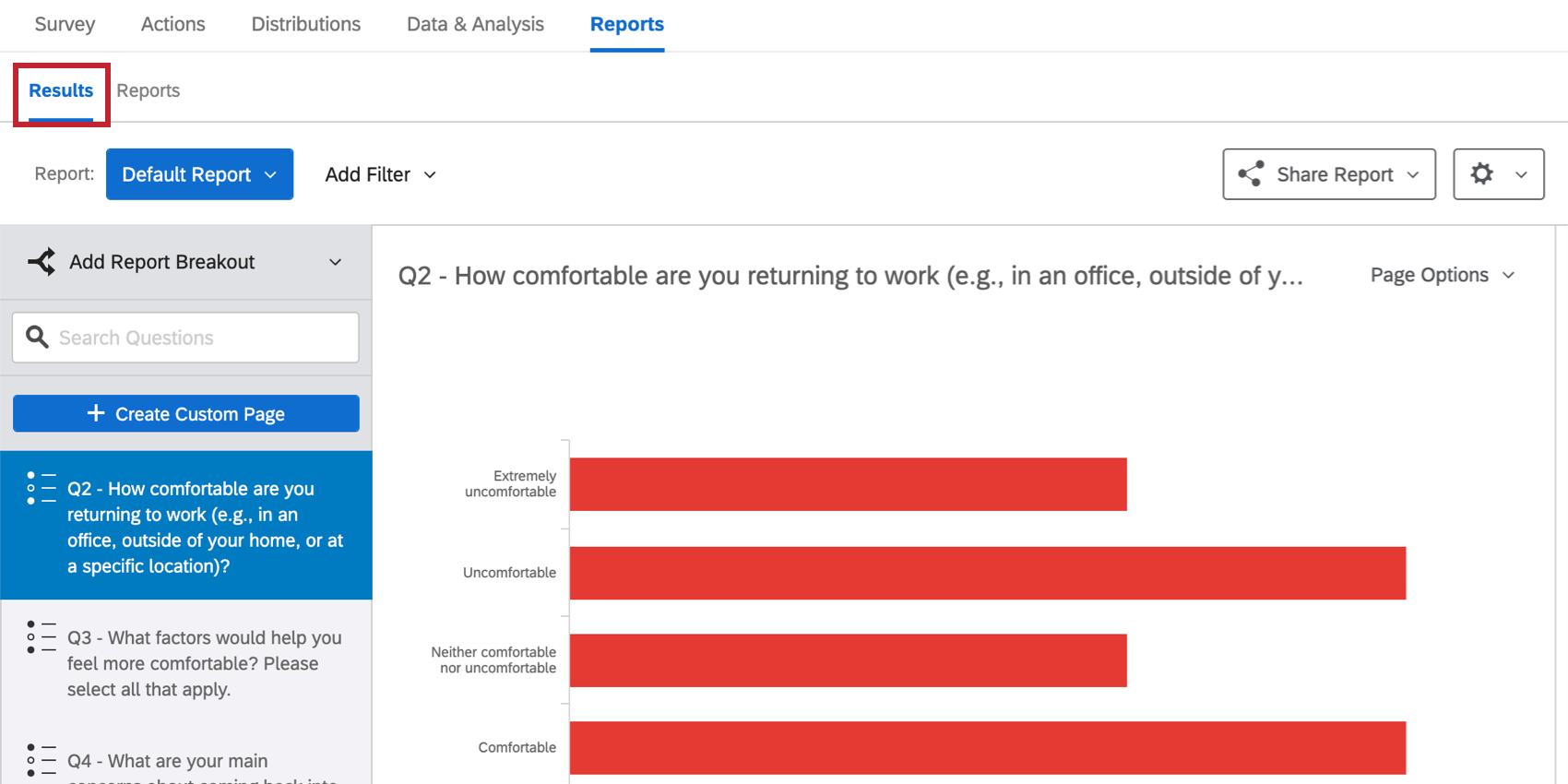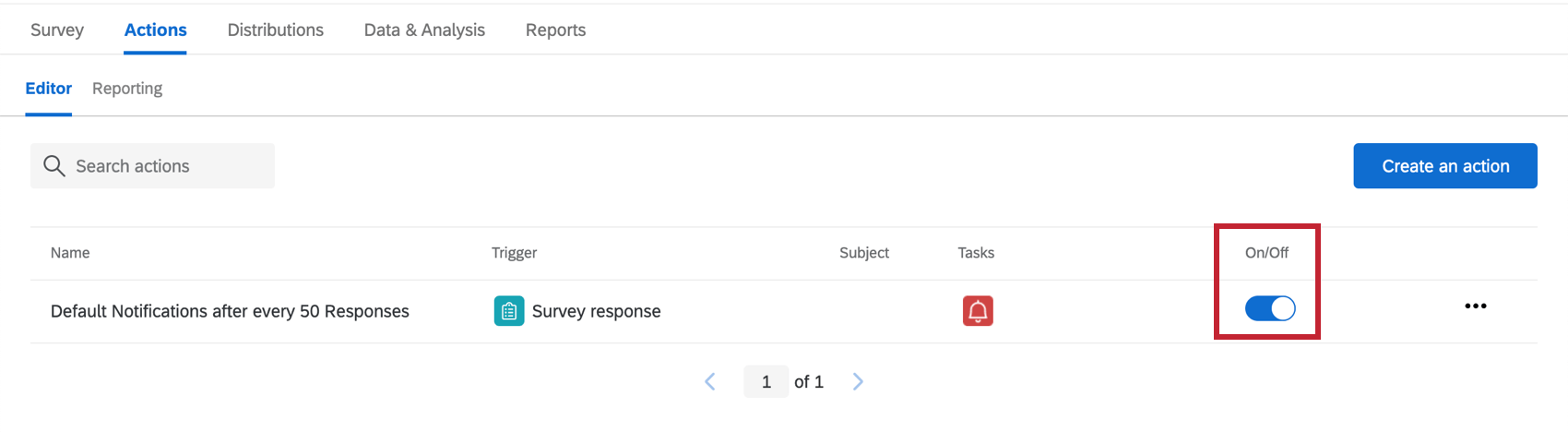Enquête Pulse Retour au Travail
À propos de l’enquête Pulse Retour au Travail
Qualtrics Return to Work Pulse s’adresse aux équipes RH et Opérations qui accompagnent les employés, quel que soit le secteur ou l’organisation. Cette solution guidée aide les dirigeants qui déterminent quand et comment rouvrir en fonction des données de leur personnel.
Cet état de fait aide les entreprises à comprendre et à répondre rapidement aux préoccupations et aux besoins uniques de tous les employés afin de créer des plans exploitables pour réintégrer les équipes sur le lieu de travail.
Cette solution est fournie avec un modèle d’enquête préconfiguré.
Méthodologie
Les questions d’évaluation prédéfinies couvrent les sujets suivants : les besoins en matière de santé et de sécurité, les exigences de communication de l’entreprise et des responsables, et l’état de préparation à la réintégration.
Cette solution peut être utilisée pour rouvrir la planification et lire l’organisation, les équipes et les responsables pour une variété de situations, notamment :
- Salariés retournant sur le lieu de travail après une longue période de travail depuis leur domicile.
- Salariés qui retournent au travail après une longue mise en quarantaine ou des problèmes de santé personnelle.
- Employés qui interagissent avec le grand public et/ou les clients directs et qui reviennent sur site.
Utilisez les données de ressenti des collaborateurs en temps réel pour élaborer les meilleurs plans pour votre entreprise (et vos collaborateurs) lors de votre retour au lieu de travail.
Création d’une enquête Pulse sur le retour au travail
- Sélectionnez Catalogue dans le menu global.
 Astuce Qualtrics : un projet peut également être créé à partir de la page Projets ou de la page d’accueil.
Astuce Qualtrics : un projet peut également être créé à partir de la page Projets ou de la page d’accueil. - Sous Projets COVID-19, sélectionnez Enquête Pulse Retour au Travail.
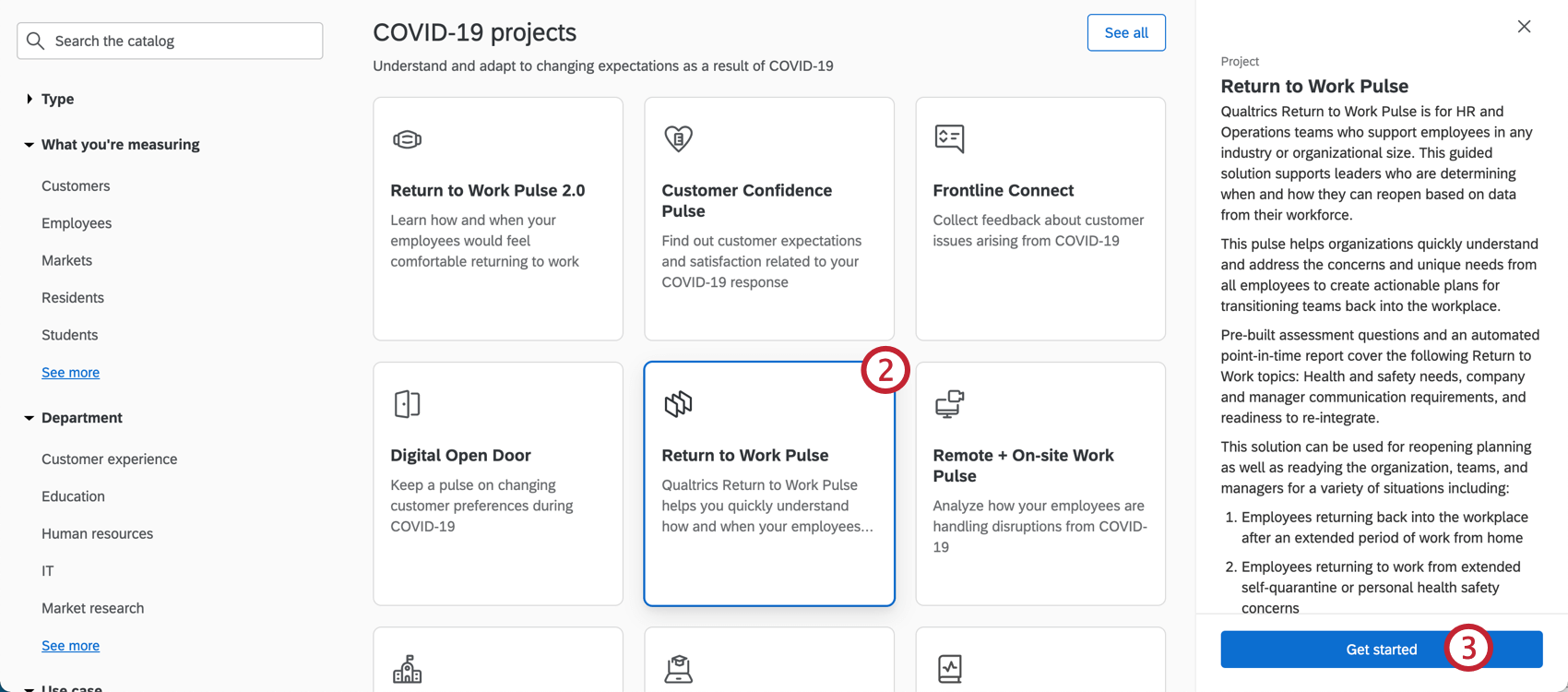 Astuce Qualtrics : vous pouvez également utiliser la recherche dans le catalogue pour trouver ce projet.
Astuce Qualtrics : vous pouvez également utiliser la recherche dans le catalogue pour trouver ce projet. - Cliquez sur Commencer.
- Donnez un nom à votre projet.

- Si vous le souhaitez, placez-le dans un dossier.
- Cliquez sur Créer un projet.
- Indiquez le nom de votre société.
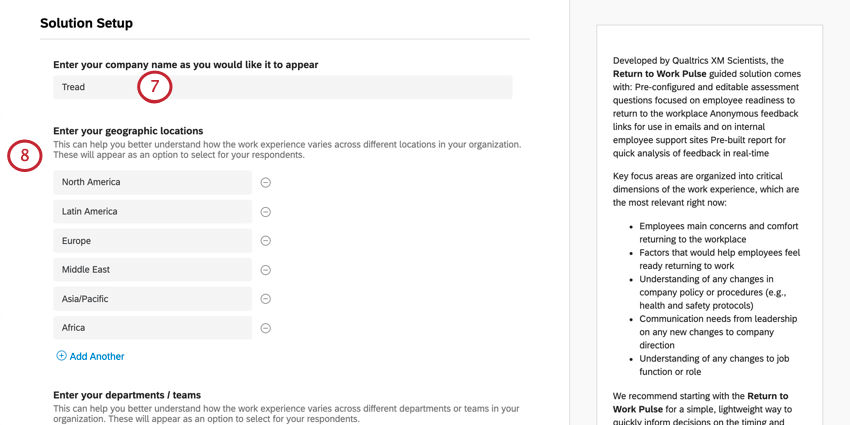
- Répertoriez les emplacements géographiques dans lesquels vous travaillez. Cela peut vous aider à mieux comprendre comment l’expérience de travail peut varier en fonction des différents sites de votre organisation et apparaîtra sous la forme d’une option que vos répondants pourront sélectionner.
Astuce Qualtrics : elles peuvent être aussi générales ou spécifiques que vous le souhaitez (boutiques spécifiques par rapport aux régions du monde).
- Saisissez vos services/équipes. Cela peut vous aider à mieux comprendre comment l’expérience de travail peut varier en fonction des différents services ou équipes de votre organisation et apparaîtra sous la forme d’une option que vos répondants pourront sélectionner.

- Cliquez sur Suivant.
- Déterminez si vous souhaitez être informé lorsque les réponses arrivent. Si vous répondez oui, il vous sera demandé d’indiquer le seuil de réponses que vous souhaitez atteindre avant d’être informé.
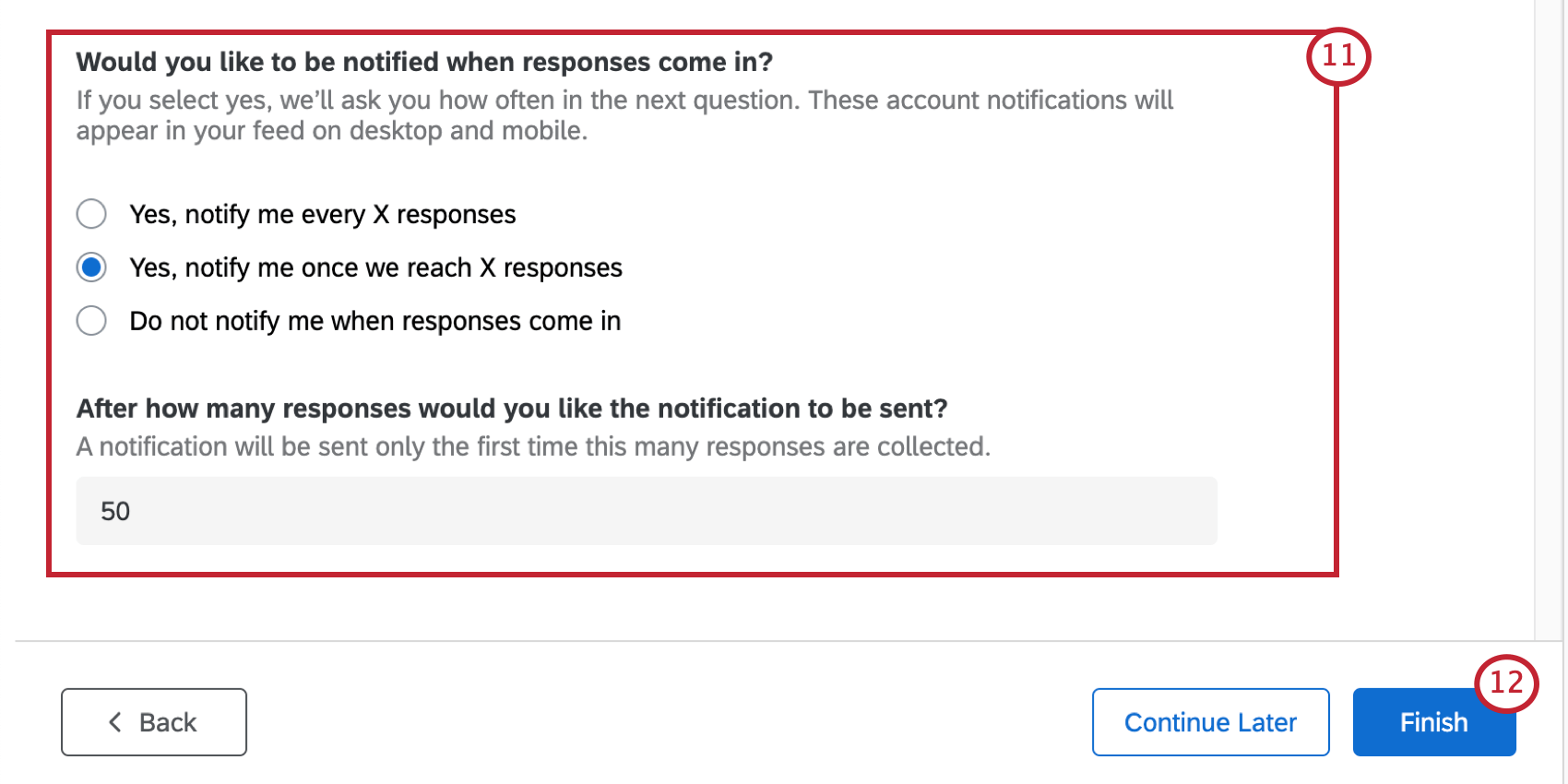
- Lorsque vous avez renseigné ces champs, cliquez sur Terminer pour générer votre enquête.
- Cliquez sur Aperçu de l’enquête pour tester votre enquête.
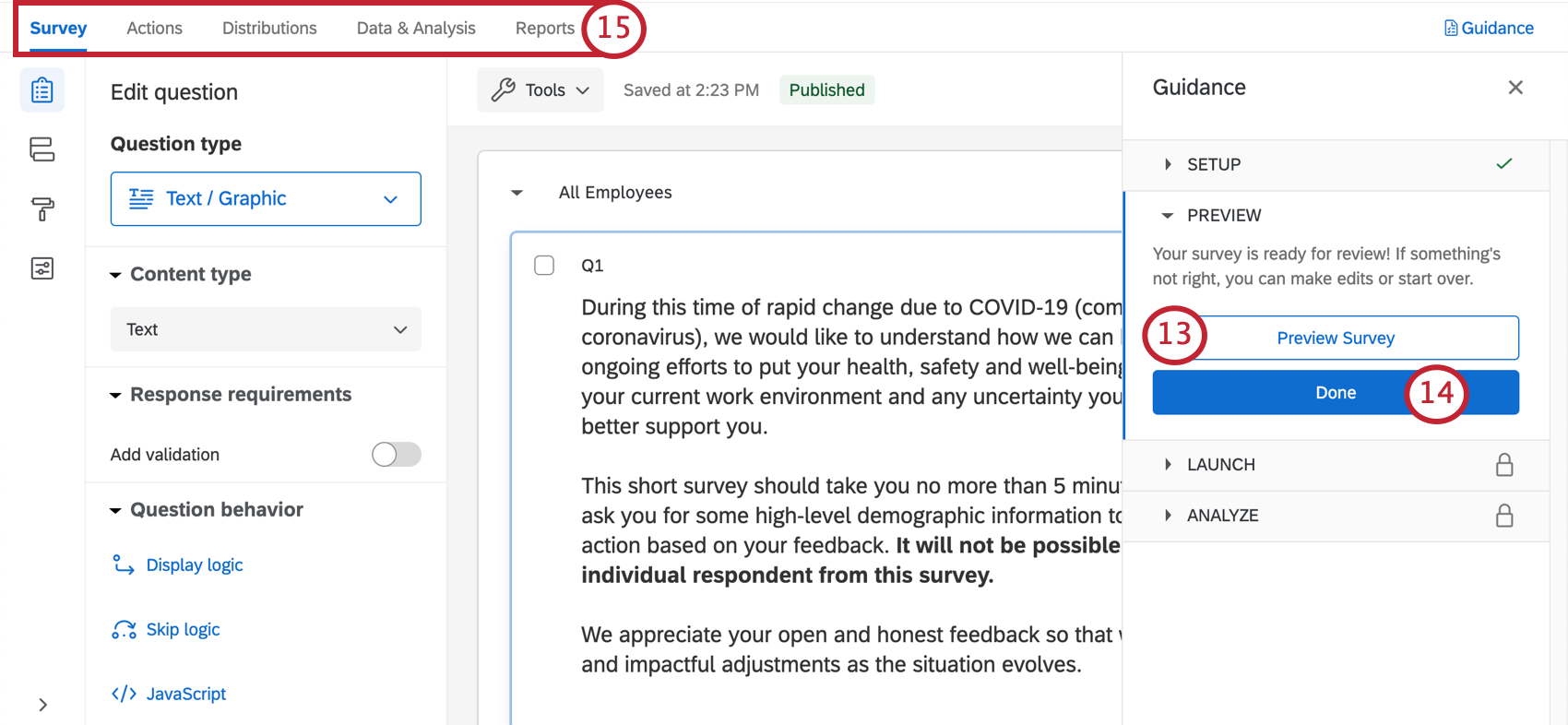 Astuce Qualtrics : l’aperçu de votre enquête ne s’est-il pas affiché ? Assurez-vous que votre navigateur ne bloque pas les fenêtres contextuelles sur Qualtrics.
Astuce Qualtrics : l’aperçu de votre enquête ne s’est-il pas affiché ? Assurez-vous que votre navigateur ne bloque pas les fenêtres contextuelles sur Qualtrics. - Cliquez sur Terminer pour reprendre la configuration guidée.
- Utilisez les onglets situés en haut si vous souhaitez modifier les composants non inclus dans les étapes du bouton bleu. Par exemple, vous pouvez accéder à l’onglet Enquête pour modifier le thème de l’enquête et ajouter des questions démographiques, tandis que vous pouvez accéder à l’onglet Distributions pour télécharger un historique de distribution pour les e-mails que vous avez envoyés.
Personnalisation de l’enquête Pulse Retour au Travail
Si vous souhaitez voir les questions dans votre enquête ou les modifier, cliquez sur l’onglet Enquête. Une fois dans le générateur d’enquêtes, vous pouvez ajouter de nouvelles questions, modifier la formulation des questions existantes, modifier le thème de l’enquête et bien plus encore.
Si vous souhaitez ajouter une fonctionnalité particulière, essayez de rechercher sur le site d’assistance ou utilisez le menu du site d’assistance à gauche pour sélectionner une page. Dans cette section, nous aborderons certains principes fondamentaux de la modification des enquêtes.
Ajouter et modifier des questions
Vous pouvez ajouter autant de questions supplémentaires que vous le souhaitez. Cependant, gardez à l’esprit que plus l’enquête est courte, plus les destinataires sont susceptibles de la remplir.
Pour obtenir des guides sur l’ajout et la modification de questions, voir :
- Création de questions
- Questions de mise en forme
- Mettre en forme les choix de réponse
- Types de questions
Supprimer et restaurer des questions
Si vous avez envoyé une question à la corbeille, il est possible de la restaurer. Pour annuler de nombreuses modifications à la fois, voir également comment rétablir une version précédente d’une enquête.
Logique d’affichage
Cette solution est fournie avec une logique d’affichage personnalisée. La logique d’affichage affecte les questions que les répondants voient, en fonction des réponses précédentes qu’ils ont fournies. Par exemple, si un salarié indique qu’il ne comprend pas ce que l’on attend du maintien d’un environnement de travail sain et sûr, nous pouvons lui demander d’indiquer quelles instructions nécessitent une clarification.
Sauvegarde et publication
Toutes les modifications que vous apportez sont enregistrées automatiquement, mais elles ne seront pas nécessairement envoyées vers la version active de l’enquête. Lorsque vous avez terminé toutes vos modifications et que vous êtes prêt à générer un lien et à partager l’enquête avec vos destinataires, n’oubliez pas de cliquer sur Publier en haut à droite.
Pour plus d’informations sur le fonctionnement, voir Publication et versions d’enquête.
Distribution de l’enquête Pulse Retour au Travail
Lorsque vous êtes prêt à distribuer la solution Return to Work Pulse, il est très rapide et facile de le faire :
- Assurez-vous d’avoir publié toutes les modifications apportées à l’enquête.

- Si vos modifications sont publiées ou que vous n’avez pas de modifications à publier, accédez à l’onglet Distributions.

- Sélectionnez Obtenir un lien unique réutilisable.
- Vous verrez le lien anonyme. Ce lien ne collecte aucune information d’identification autre que ce que vous demandez explicitement dans l’enquête. Vous pouvez copier ce lien et le diffuser par e-mail de votre société.


Autres méthodes de distribution
Nous vous recommandons d’utiliser la méthode de lien anonyme décrite ci-dessus, car il s’agit de la méthode de distribution la plus rapide et la plus simple.
Si vous êtes intéressé par d’autres méthodes de distribution, telles que l’envoi par e-mail depuis Qualtrics, consultez l’Aperçu général des distributions pour obtenir une liste d’options. Notez que selon votre licence, toutes les options peuvent ne pas être disponibles et certaines peuvent être restreintes.
Astuce Qualtrics : si vous distribuez un e-mail à une liste de contacts Qualtrics, les résultats ne seront pas anonymes, sauf si vous modifiez le type de lien pendant la rédaction de l’e-mail ou si vous choisissez d’anonymiser les réponses dans l’onglet Enquête. Les répondants ne pourront pas non plus répondre plusieurs fois à l’enquête, sauf si vous modifiez le type de lien dans l’e-mail.
Rapports
Rapports prédéfinis
Nos XM Scientists ont développé un rapport spécial pour chaque version de ce projet guidé. Ce rapport fournit une synthèse des résultats et est prêt à être partagé dès que vous avez collecté les données.
- Partage du rapport : vous pouvez partager une copie de ce rapport au format PDF avec vos collègues, ou même créer un lien permettant à n’importe qui d’afficher le rapport ! Voir Partage de votre rapport avancé.
- Création de nouveaux rapports : vous pouvez cliquer sur Fichier, puis sur Nouveau pour créer un nouveau rapport à partir de zéro si nécessaire. Utilisez la liste déroulante des noms de rapports pour naviguer entre les rapports.
- Personnalisation des rapports : voir Aperçu général des rapports avancés pour commencer à personnaliser vos rapports.
Autres méthodes d’affichage des données
Bien que les rapports avancés incluent un rapport prédéfini par un expert, ce rapport est limité à l’affichage de 250 commentaires pour une question avec saisie de texte donnée (il s’agit des questions de feedback ouvertes). Pour afficher un ensemble complet de réponses, vous devrez utiliser l’une des autres options de reporting décrites ci-dessous.
Données et analyse vous permet de modifier les données, d’exporter une feuille de calcul de toutes les réponses, de filtrer vos réponses, et bien plus encore.
Les rapports de résultats fournissent une synthèse rapide de vos données et ne nécessitent pas que vous travailliez à partir de zéro. Ils ont des tableaux et des graphiques différents des rapports avancés et sont généralement là pour vous aider à obtenir des évaluations rapides des données.
Notifications de réponse
Selon la manière dont vous configurez votre projet guidé, des notifications peuvent être intégrées. Ils sont disponibles dans l’onglet Workflows et peuvent nécessiter une configuration supplémentaire pour être terminés.
Astuce Qualtrics : une fois que vous avez configuré la tâche de flux de notifications comme vous le souhaitez, assurez-vous qu’elle est activée.
Si nécessaire, vous pouvez vérifier ou modifier :
- Qui reçoit la notification
- Les conditions d’envoi de la condition
- Le message inclus dans la notification
Selon la fréquence que vous avez sélectionnée, ces conditions sont configurées avec l’une des options suivantes :
- Données intégrées définies dans le flux d’enquête.
- Quotas.
Ne modifiez pas les conditions de ces workflows, les données intégrées correspondantes dans le flux d’enquête ou les quotas impliqués.
Si vous ne voulez pas recevoir cette notification après tout, vous pouvez supprimer le workflow ou le désactiver (s’il n’est pas déjà désactivé). Notez qu’une fois que vous avez supprimé un workflow, il ne peut pas être récupéré.
Affichage des rapports
Afficher le rapport : en cliquant sur Afficher le rapport dans l’e-mail ou en cliquant sur la notification intégrée au produit, vous accédez à la section Rapports de longlet Rapports de votre projet, où vous devriez voir le rapport prédéfini.
Désabonnement des notifications
Si vous ne souhaitez plus recevoir de notifications, vous pouvez cliquer sur Se désabonner en bas de l’e-mail.
Abonnement aux mises à jour
La plupart des utilisateurs y seront abonnés automatiquement. Cependant, si vous vous êtes désabonné et que vous trouvez que vous voulez recommencer à les recevoir, vous pouvez effectuer les opérations suivantes :
- Accédez à votre compte Qualtrics.
- Dans le coin supérieur droit, cliquez sur l’icône des notifications.

- Cliquez sur l’engrenage des paramètres.
- Sélectionnez Workflows pour vous abonner aux notifications configurées à l’aide de l’onglet Workflows.

- Vous devrez peut-être d’abord sélectionner Notifications si vous vous êtes désabonné de toutes les notifications de compte ou si vous vous êtes désabonné(e) à un autre moment.
Conditions d’utilisation : solutions COVID-19
Dates d’expiration
Les termes suivants s’appliquent uniquement aux clients qui s’inscrivent depuis les pages de destination « Voici pour vous aider » ou « Retour au travail » ou via des enquêtes Qualtrics. Avant l’expiration, le 30 novembre 2021, ces clients devront exporter leurs données ou passer à un produit payant.
L’accès aux solutions suivantes est soumis à expiration le 30 novembre 2021. Les utilisateurs seront informés avant la fin de l’accès. Cela s’applique à l’enquête Pulse pour le retour au travail, l’enquête Pulse pour le travail à distance et sur site, la santé publique : écran initial et routage COVID-19, l’enseignement supérieur : enquête Pulse sur l’apprentissage à distance, l’enquête sur l’apprentissage à distance, l’enquête Pulse sur l’éducateur à distance, le script du centre d’appels dynamiques, l’enquête Pulse de confiance client (1.0), l’enquête de confiance de la marque, l’enquête sur la continuité des approvisionnements et les solutions Healthcare Workforce Pulse.
Limites de réponse et d’e-mail
- Nouveaux clients basés en Inde et inscrits depuis les pages d’arrivée « Ici pour de l’aide » ou « Retour au travail » avec un adresse e-mail professionnelle obtiendront leur propre marque approvisionnée jusqu’à 500 000 réponses au total. Cela s’applique à l’enquête Pulse pour le retour au travail, l’enquête Pulse pour le travail à distance et sur site, la santé publique : écran initial et routage COVID-19, l’enseignement supérieur : enquête Pulse sur l’apprentissage à distance, l’enquête sur l’apprentissage à distance, l’enquête Pulse sur l’éducateur à distance, le script du centre d’appels dynamiques, l’enquête Pulse de confiance client (1.0), l’enquête de confiance de la marque, l’enquête sur la continuité des approvisionnements et les solutions Healthcare Workforce Pulse.
- Les clients qui s’inscrivent pour accéder aux solutions COVID-19 décrites ci-dessus seront limités à 1 000 e-mails par semaine et par utilisateur.
Les nouveaux clients qui s’inscrivent depuis la page « Here to Help » (Ici to Help) ou « Return to Work » (Retour au travail) avec un e-mail personnel recevra un compte gratuit comprenant jusqu’à 500 réponses pour chaque enquête Pulse sur le retour au travail ou enquête Pulse sur le travail à distance et sur site. C’est également le cas pour les nouveaux clients qui s’inscrivent via des enquêtes Qualtrics. L’intégralité des solutions COVID-19 ne sera disponible que pour les nouveaux clients qui s’inscrivent avec un e-mail professionnel sur les pages « Here to Help » (Ici pour vous aider) ou « Return to Work » (Retour au Travail) comme indiqué ci-dessus.
Autres solutions COVID-19 XM gratuites
Les solutions COVID-19 XM suivantes sont gratuites pour les clients disposant de licences existantes et pour les clients basés en Inde. Cliquez sur le nom de la solution pour obtenir plus d’assistance guidée :
- Enquête Pulse sur le travail à distance et sur site
- Santé publique : triage et orientation COVID-19
- Enquête Pulse de confiance client COVID-19
- Enseignement supérieur : enquête Pulse sur l’apprentissage à distance
- Enseignement primaire et secondaire : enquête Pulse sur l’apprentissage à distance
- Script pour centre d’appels dynamique COVID-19
- Enquête Pulse destinée au personnel de santé
- Enquête Pulse destinée au personnel enseignant à distance
- Enquête Pulse sur la continuité des activités des fournisseurs
- Enquête Pulse de confiance dans l’organisation COVID-19
- Enquête Pulse Retour au Travail